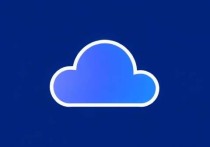Mac用户必看,轻松掌握云服务器登录技巧
本文为Mac用户提供了轻松掌握云服务器登录技巧的实用指南,介绍了使用终端和云服务器管理工具的基本方法,包括通过SSH协议连接服务器、配置密钥和环境变量等操作,内容简明易懂,帮助用户快速上手,提升云服务器管理效率。
在数字化时代,云服务器已经成为企业和个人用户的重要工具,无论是开发、测试还是部署应用,云服务器都能提供强大的支持,对于Mac用户来说,登录云服务器可能是一个常见的操作,但很多人对具体步骤和注意事项还不是很清楚,本文将详细介绍Mac用户如何登录云服务器,帮助大家轻松掌握这一技能。
什么是云服务器?
云服务器是一种基于云计算的虚拟服务器,用户可以通过互联网远程访问和管理,与传统服务器相比,云服务器具有更高的灵活性和可扩展性,用户可以根据需求随时调整配置,云服务器广泛应用于网站托管、数据存储、应用开发等领域。
登录云服务器前的准备工作
在登录云服务器之前,用户需要做好以下准备工作:

-
获取服务器信息:确保你已经购买了云服务器,并且获得了服务器的IP地址、登录用户名和密码,这些信息通常由云服务提供商提供。
-
安装必要的工具:Mac系统自带了终端工具,但为了更方便地管理云服务器,建议安装一些额外的工具,比如SSH客户端、文本编辑器等。
-
配置安全组规则:云服务器通常需要配置安全组规则,以允许特定的端口和协议通过,确保你已经配置好了相关的安全组规则,否则可能无法登录。
使用SSH登录云服务器
SSH(Secure Shell)是一种安全的远程登录协议,是Mac用户登录云服务器的常用方法,以下是使用SSH登录的具体步骤:
-
打开终端工具:在Mac上,你可以通过“应用程序” -> “实用工具” -> “终端”打开终端工具。
-
输入SSH命令:在终端中输入以下命令:
ssh username@ip_address
username是你的服务器用户名,ip_address是服务器的IP地址。 -
输入密码:第一次登录时,系统会提示你输入密码,输入正确的密码后,你就可以成功登录到云服务器。
-
使用密钥登录:为了提高安全性,建议使用SSH密钥登录,你可以生成一对公钥和私钥,将公钥上传到服务器,然后在登录时使用私钥。
生成密钥对的命令如下:
ssh-keygen -t rsa
将生成的公钥上传到服务器的
~/.ssh/authorized_keys文件中,然后在登录时使用私钥:ssh -i ~/.ssh/private_key.pem username@ip_address
使用图形化工具登录云服务器
如果你更喜欢图形化的界面,可以使用一些工具来登录云服务器,
-
Mosh:Mosh(Mobile Shell)是一个增强版的SSH客户端,支持断线重连和更好的网络适应性,安装Mosh后,你可以像使用SSH一样登录云服务器。
-
FileZilla:FileZilla是一个免费的FTP客户端,也可以用于SSH连接,通过FileZilla,你可以方便地管理服务器上的文件。
登录云服务器的安全注意事项
在登录和使用云服务器时,需要注意以下安全事项:
-
使用强密码:避免使用简单的密码,建议使用包含字母、数字和特殊字符的复杂密码。
-
启用双重认证:为了进一步提高安全性,可以启用双重认证功能。
-
定期更新系统:定期更新服务器的操作系统和软件,以修复已知的安全漏洞。
-
限制登录权限:只允许必要的用户和IP地址登录服务器,减少被攻击的风险。
通过本文的介绍,相信大家已经掌握了在Mac上登录云服务器的基本方法,无论是使用SSH命令还是图形化工具,都可以方便地访问和管理云服务器,我们也要注意安全问题,确保服务器的安全性和稳定性,希望这篇文章能够帮助大家更好地利用云服务器,提升工作效率。